Как да се възстанови нормалната работа на mediaklavish в MacOS Висока Сиера
Mac Os / / December 26, 2019
С пускането на MacOS Висока Сиера, Apple е променила mediaklavish система поведение. Сега те са станали по-интелигентен и може да управлява не само да се качи или друг играч се движи, но възпроизвеждането на съдържание в Safari, телеграма и други приложения.
Проблемът е, че системата не винаги правилно разпознава източника на звука, и вместо това продължи да играе на песен в плейъра включва SIFCO в Tweetbot или видео в телеграмата. И по-често mediaklavishi просто не реагират на натискане.
На форумите на Apple и тематични клоните на Reddit огромен брой от тези, посветена на тази грешка. Най-вероятно компанията ще го оправя в следващата актуализация, но за сега можете да използвате само един в момент работен разтвор.
Същността му се състои във принудителна пренасочването на всички функционални клавиши, използващи BetterTouchTool. Utility такса, но 45 дни пробен период на разположение на Apple да пусне актуализация. Това е, което трябва да направим.
1. инсталирам BetterTouchTool и да позволи на приложението да контролира компютъра в настройките за поверителност.
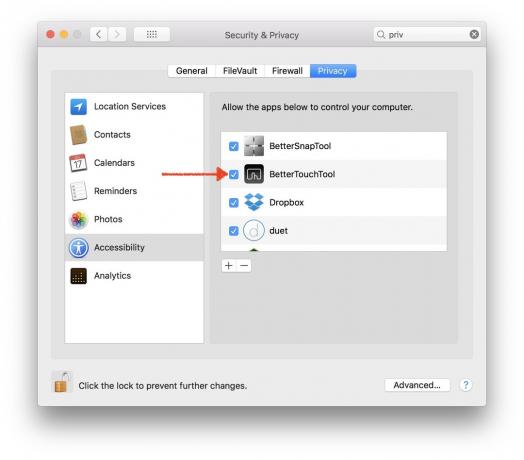
2. Отидете на настройките на клавиатурата и да даде възможност за използване F1-F12 като стандартни функционални бутони.
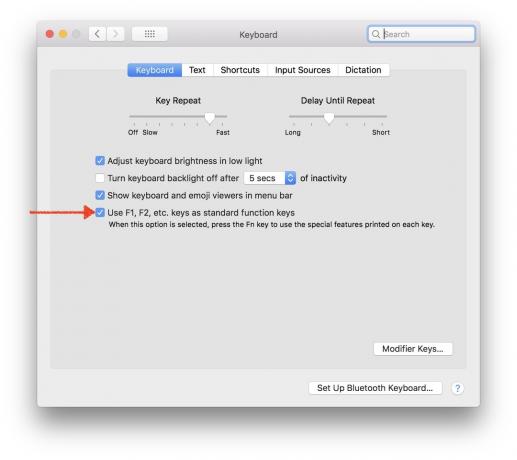
3. Превключи на раздела "бързи клавиши" и след това махнете отметката от "Show Desktop" и "Шоуто на таблото».
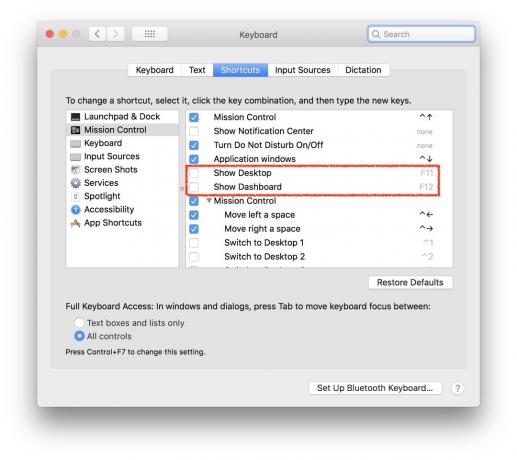
4. настройки Open BetterTouchTool, преминат към раздела Клавиатура и последователно се добавят комбинации за всеки от функционалните клавиши, като на снимката по-долу.

За да направите това, щракнете върху Add New Shortcut или бутон Key Sequence, а след това, след като кликнете в полето Shortcut, натиснете дясно и изберете от падащото меню Trigger предварително дефинирано действие за действие за нея (това е удобно да се използва за търсене).

5. За ключове F7, F8 и F9, изберете действието Run Apple Script (влиза директно като текст) и въведете съответния код като скриптове.
За ключове F7:сигнално приложение Spotify
предишна песен
край сигнално
За ключ F8:сигнално приложение Spotify
playpause
край сигнално
За ключ F9:сигнално приложение Spotify
следващата песен
край сигнално
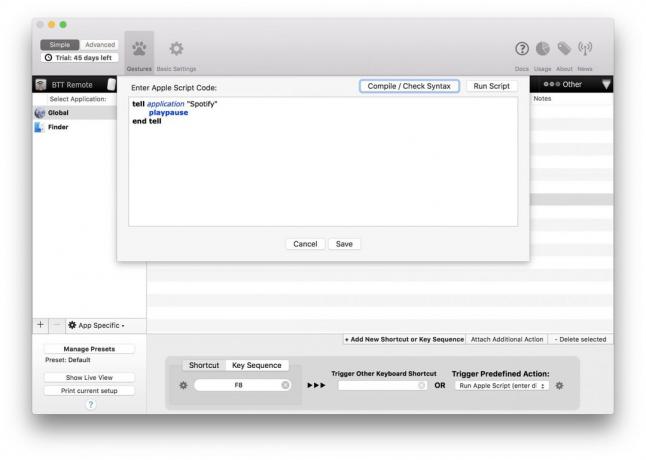
6. Вместо Spotify качи или да замени името на друг играч, чрез който можете да слушате музика на вашия Mac.
След това всичко mediaklavishi да работи правилно и ще контролира само възпроизвеждането в плейъра. Други бутони също ще изпълняват обичайната си функция.


